win7笔记本设置有线网络优先的操作方法!
发布时间:2017-04-06 20:32:41 浏览数:
在一个既有无线又有有线的环境下,该如何让Win7系统的笔记本电脑优先使用连接有线网络呢?在本文中小编教大家设置网络优先的方法!
步骤:
1、点击任务栏中的网络图标,点击【打开网络和共享中心】;
2、点击左侧的【更改适配器设置】;
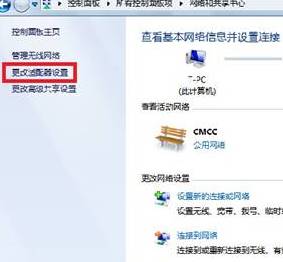
3、点击【高级】-【高级设置】;
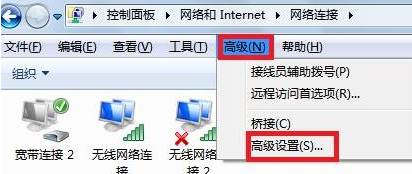
4、选择【本地连接】,点击右侧的 ↑ 箭头,将本地连接移到首位,点击确定即可。
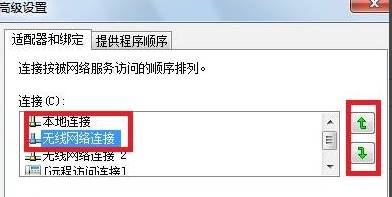
完成设置后默认会连接有线网络了!
步骤:
1、点击任务栏中的网络图标,点击【打开网络和共享中心】;
2、点击左侧的【更改适配器设置】;
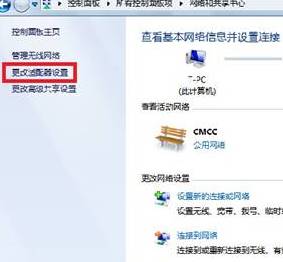
3、点击【高级】-【高级设置】;
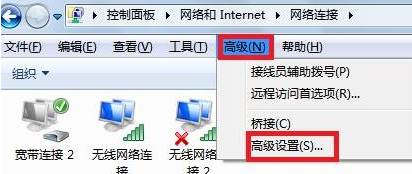
4、选择【本地连接】,点击右侧的 ↑ 箭头,将本地连接移到首位,点击确定即可。
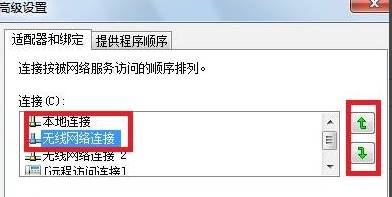
完成设置后默认会连接有线网络了!